タイムシフトマシン


別売のUSBハードディスクを接続することで地デジ番組を最大6チャンネル約80時間分*1まるごと録画*2できます。


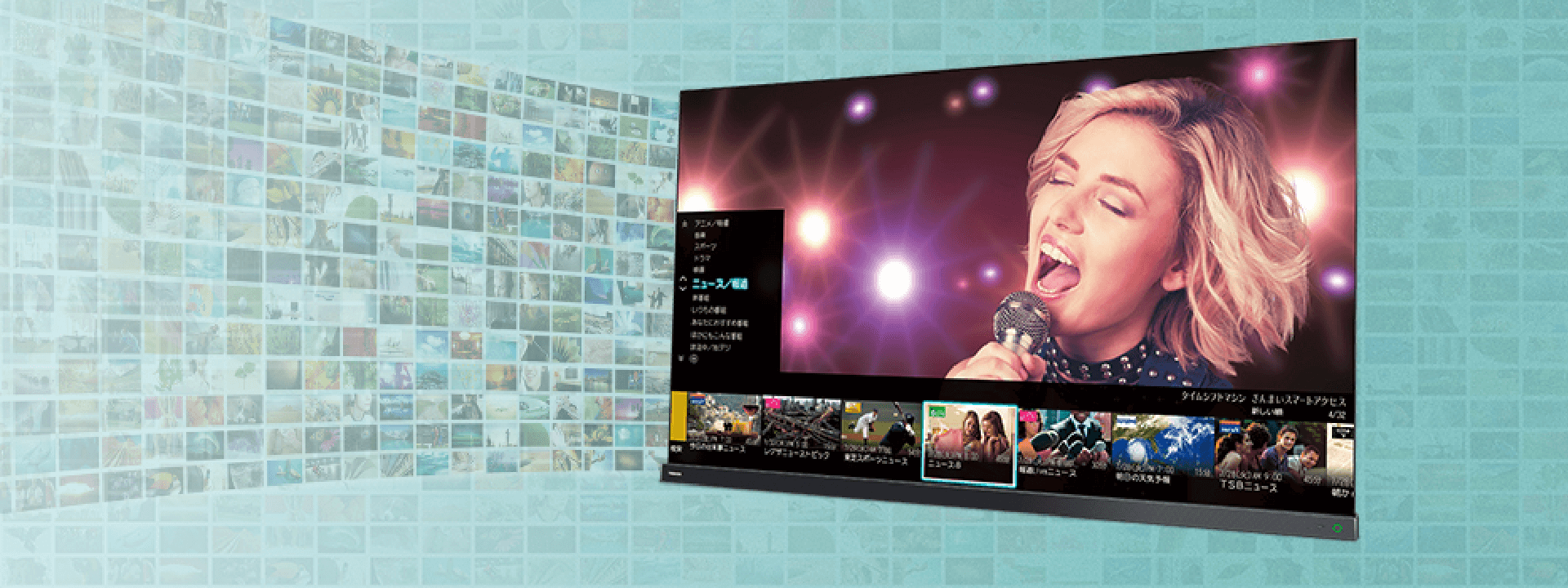
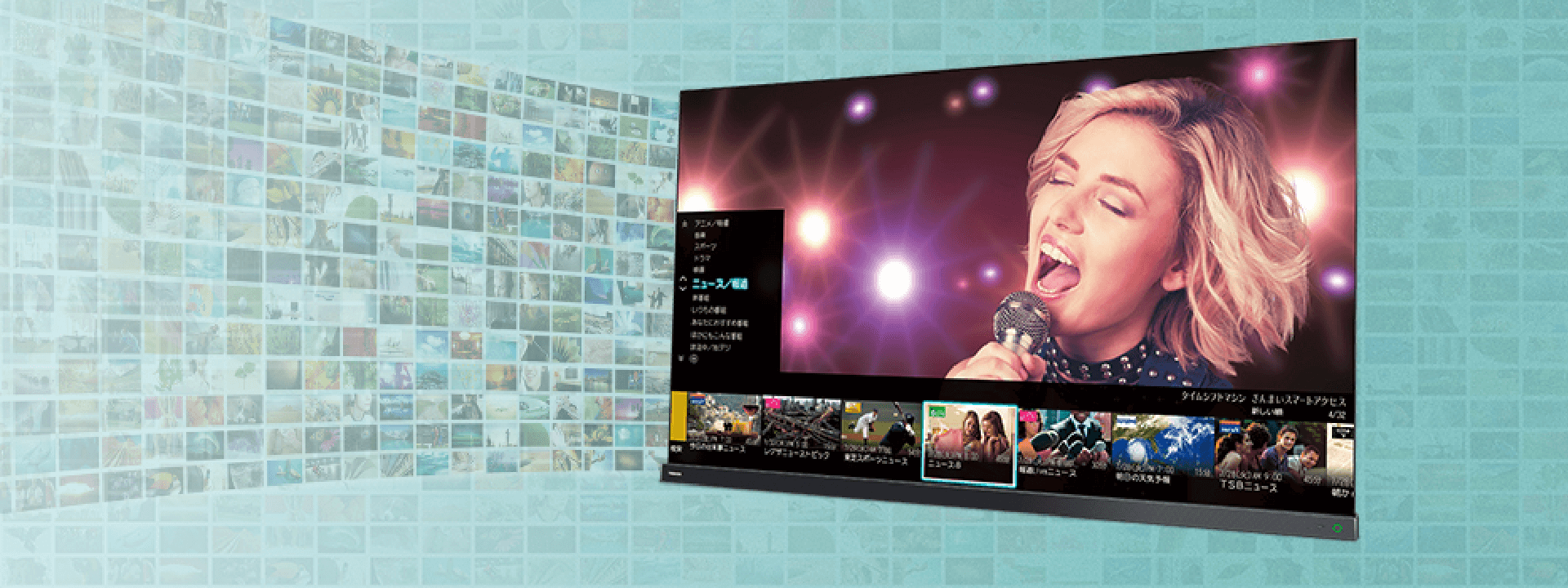
.png)
.png)
* タイムシフトマシンで録画中の番組のみが対象です。
※ タイムシフトマシン機能のご利用には別売のタイムシフトマシン対応USBハードディスクが必要です。


.png)
.png)
.png)
.png)







.png)
.png)
.png)
.png)







.png)
.png)




【ボイスコントロールに関するご注意】
※ レグザボイス機能(Alexa機能を除くボイス機能)は、Google Cloud Platformの利用規約に基づきGoogle LLCが提供する音声認識サービスを利用しています。
※ 本機能利用時にお客様が発声する音声(以下、「音声データ」)はGoogle LLCが提供するサーバーに送信され、Google LLCが提供する音声認識サービス(Cloud Speech–to-Text)を利用して文字化されます。ここで文字化されたデータ(以下、「テキストデータ」)を当社は、当社が管理するサーバーに送信・収集します。
※ お客様がレグザボイス機能利用許諾を「同意しない」に設定されるまで音声データおよびテキストデータは当該サーバーに送信・収集されます。ご了承のうえ同意いただくとともに、個人情報として保護されるべき情報を発声しないようご注意願います。
※ Google社が提供するサーバーとの通信に含まれている情報および送信される音声データは、Google LLCのプライバシーポリシーに従ってGoogle LLCによって管理されます。Google LLCのプライバシーポリシーについては、Google LLCのホームページをご確認ください。
※ 当社が収集したテキストデータは、本機能における処理以外に、本機能の品質改善、当社や当社グループ会社の他の製品・サービスの開発への利用、およびテキストデータをもとにした統計情報(マーケティングデータ)として利用することがあり、これら目的の範囲内で第三者に提供する場合があります。また、行政機関・裁判所等からの法令に基づく要請により、情報開示が行われる場合があります。
※ 本機能は、予告なく休止、終了または内容を変更する場合があります。
※ 当社は、法によって認められる最大の範囲において、本機能について、お客様のデータおよびシステムの喪失および毀損、商品性、お客様が発話する音声の識別可能性、特定目的ヘの適合性、権利非侵害を含む一切の保証について、明示または黙示を問わず一切の責任を負いません。
※ 本機能のご利用において、お客様に紛争または損害が発生した場合、当該損害等が当社の故意または重過失に起因するものである場合を除き、当社は一切の責任を負いません。



あなたにピッタリなメニューはどれ?
タイムシフトマシン録画時間メニューのご紹介
(4TBの外付けUSBハードディスクを接続して、最大6chタイムシフトマシン録画した場合)

・ 月~金の帰宅時間が遅い
・ PM7時~PM10時の人気番組は見逃したくない
・ ニュースをまとめてチェックしたい
・ スポーツニュースを全部見たい
・ 休日のゴルフ中継、競馬中継を楽しみたい
・ 仕事が忙しく録画予約をよく忘れる

・ 家事や育児でテレビを見る時間が取れない
・ ワイドショーや昼のドラマを見逃したくない
・ 子どもがアニメをよく見る
・ PM7時~PM10時の人気番組は見逃したくない
・ ニュースをまとめてチェックしたい

・ 家事や育児でテレビを見る時間が取れない
・ 朝や昼のドラマを見逃したくない
・ ワイドショーなどの情報番組をチェックしたい
・ 再放送からでも面白い番組を探したい
・ テレビを見ながら食事することが多い

・ テレビ番組を見るのが大好き
・ 昼間の映画やドラマを見逃したくない
・ PM7時~PM10時の人気番組は見逃したくない
・ 再放送からでも面白い番組を探したい
・ SNSで話題の番組を知ることが多い

・ テレビは好きだけど忙しくて見る時間がない
・ 仕事で必要な情報はキャッチしておきたい
・ 週にいくつかは絶対見逃したくない番組がある
・ 深夜に帰宅することが多い
・ 休日に好きな番組をまとめて楽しみたい

・ とにかくテレビ番組を見るのが大好き
・ 早朝から深夜まで、すべての番組をチェックしたい
・ 録画予約したい番組が多すぎる
* タイムシフトマシンのシステムメンテナンス用に設定した時間は録画が一時中断されます。


録画時間
|
2TB (容量)
|
3TB (容量)
|
4TB (容量)
|
|---|---|---|---|
| 月~金:PM7時~翌日AM1時 土・日:AM8時~翌日AM1時 |
約3~5日間* |
約6日間 |
約8~10日間* |
| 月~金:PM0時~翌日AM1時 土・日:AM8時~翌日AM1時 |
約2~3日間* |
約4日間 |
約5~6日間 |
| 毎日:AM8時~翌日AM1時 |
約2日間 |
約3日間 |
約5日間 |
| 毎日:PM0時~翌日AM1時 |
約3日間 |
約4日間 |
約6日間 |
| 毎日:PM7時~翌日AM1時 |
約7日間 |
約10日間 |
約14日間 |
| 毎日:24時間 |
約1日間 |
約2日間 |
約3日間 |



[タイムシフトマシンご利用にあたってのご注意事項]
※ タイムシフトマシンのシステムメンテナンス用に設定した時間は録画が一時中断されます。
※ タイムシフトマシンは、データ放送の録画に対応していません。
※ タイムシフトマシン用ハードディスクの空き容量が少なくなると、一時保管されている古い番組から自動的に削除されます。なお、一時保管した番組をタイムシフトマシンで使用しているものとは別の通常録画領域または、外付けのUSBハードディスクに保存することができます。保存した番組は、他の機器にダビング(コピー8回+ムーブ1回)が可能です。一部のデジタル放送の番組はムーブ1回のみ可能です。
※ タイムシフトマシン機能は同一時間帯で設定した地上デジタル放送最大6チャンネルの録画が可能です。なお、各チャンネルごとに録画時間を設定することはできません。
※ タイムシフトマシンを利用して視聴できる過去の番組は、機能を用いてお客様自身が設定して録画した番組に限ります。
※ タイムシフトマシン録画した番組は、通常録画領域または、外付けUSBハードディスクに保存した際に自動でチャプター分割されます。
※ 一部のケーブルテレビの自主放送などコンテンツ権利保護専用方式(TRMP方式)を採用していない番組は、タイムシフトマシン録画できません。




※ 「タイムシフトマシン」機能は、データ放送の録画に対応していません。
※ 「タイムシフトマシン」機能用ハードディスクの空き容量が少なくなると、一時保管されている古い番組から自動的に削除されます。なお、一時保管した番組をタイムシフトマシンで使用しているものとは別の通常録画領域または、外付けのUSBハードディスクに保存することができます。
※ 保存した番組は、他の機器にダビング(コピー8回+ ムーブ1回)が可能です。一部のデジタル放送の番組はムーブ1回のみ可能です。
※ ハードディスクの容量は、1TB=1000GB、1GB=10億バイトによる算出値です。
【タイムシフトマシン対応USBハードディスクについてのご注意】
※ テレビの修理にともない、USBハードディスクに記録されているデータの読み出しができなくなり、初期化が必要になる場合があります。
※ USBハードディスクに録画した番組は、録画したテレビでしか再生できません(同じ形名のほかのテレビでも再生できません)。
※ タイムシフトマシン対応USBハードディスクのタイムシフトマシン録画用のUSB端子は、USBハブ接続には対応していません。
※ USBハードディスクは当社「接続確認済み機器」をご使用ください。
※ ハードディスクの容量は、1TB=1000GB、1GB=10億バイトによる算出値です。











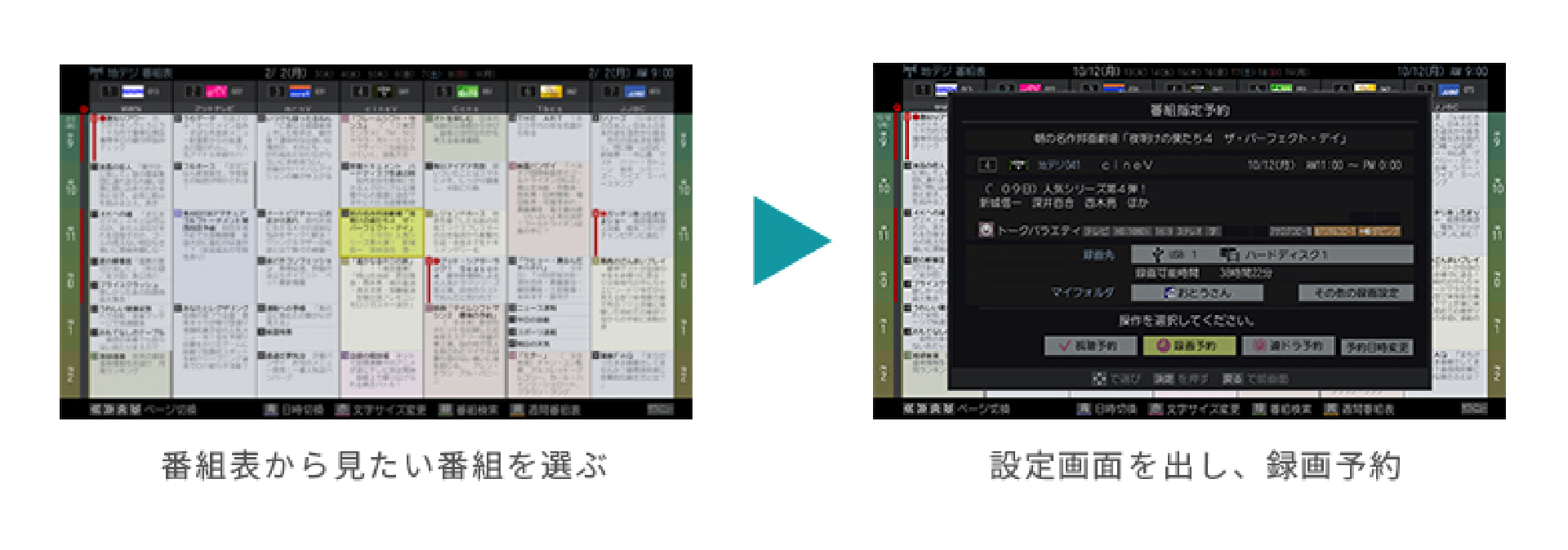
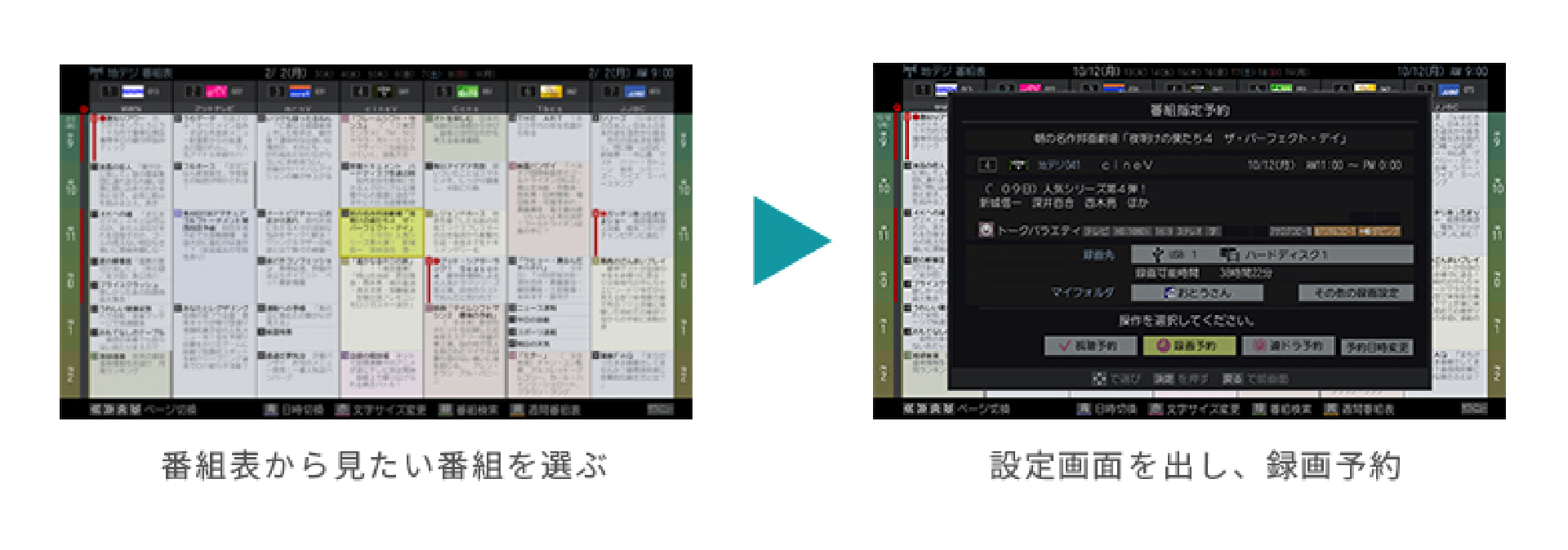






便利な再生機能








